O que são modelos de mensagens?
Os modelos de mensagens do WhatsApp são mensagens predefinidas que as empresas podem utilizar para iniciar conversas com os clientes. Os modelos podem ser utilizados para diversos fins, incluindo atendimento ao cliente, notificações e envio de mensagens promocionais.
Há algumas coisas que precisa de ter em mente ao utilizar os modelos de mensagens do WhatsApp.
Os modelos de mensagens do WhatsApp não são gratuitos e são cobrados com base no número de conversas e na categoria de modelo que utiliza. Saiba mais sobre os preços do WhatsApp aqui.
Os modelos de mensagens do WhatsApp requerem a pré-aprovação da Meta para garantir que estão em conformidade com as políticasBusinesseCommercedo WhatsApp.
Só pode enviar modelos de mensagens aos seus clientes para continuar a conversa após o fim do Período de Atendimento ao Cliente de 24 horas, o que dará início a uma conversa iniciada pela empresa.
Categorias de modelos de mensagens WhatsApp
As conversas iniciadas pela empresa estão divididas em três categorias de modelos de mensagens:
Modelos de utilitários: Estes modelos relacionam-se com uma transação, notificações pós-compra e extratos de faturação recorrentes.
Modelos de autenticação: Estes modelos permitem que as empresas autentiquem os clientes com palavras-passe durante o processo de login, como o registo ou a recuperação de contas. Utilize os botões copiar código ou preenchimento automático de um toque para fornecer uma palavra-passe de utilização única (OTP) através de um modelo de autenticação.
Modelos de marketing: São modelos para comercializar um produto ou serviço aos clientes, como por exemplo ofertas relevantes para os clientes que optaram por recebê-los.
É importante escolher a categoria de modelo correta durante o processo de envio para evitar que o seu modelo de mensagem seja rejeitado. Saiba mais sobre categorias de modelos de mensagens do WhatsApp aqui.
Atualizações de modelo por Meta
Atualizações automáticas de categoria
Data de entrada em vigor: 1 de junho de 2024
Para garantir que todos os modelos são categorizados corretamente, a Meta implementará um processo recorrente que identifica e atualiza automaticamente a categoria de quaisquer modelos de marketing ou utilitários que tenham sido categorizados incorretamente, de acordo com as suas diretrizes.
Notificações mensais: No primeiro dia de cada mês, o Meta notificará os utilizadores sobre quaisquer modelos de marketing ou utilitários categorizados incorretamente, que serão atualizados no primeiro dia do mês seguinte. Saiba mais aqui.
Solicitar uma revisão: O Meta também oferecerá a opção de solicitar uma revisão dos modelos afetados se os clientes acharem que uma categoria específica de modelo não deveria ser, ou não deveria ter sido, atualizada. Saiba mais aqui.
Limites dos modelos de mensagens de marketing por utilizador
Data de entrada em vigor: 23 de maio de 2024
O WhatsApp limitará o número de conversas de marketing que um utilizador pode receber de qualquer empresa, com base no total de mensagens de marketing recebidas de todas as empresas.
Este limite aplica-se apenas a novas conversas de marketing e não afeta as conversas de marketing em curso entre uma empresa e um utilizador.
Ritmo de modelo para modelos de utilitários
Data de entrada em vigor: maio de 2024
O ritmo do modelo incluirá mensagens de utilidade, exigindo feedback do utilizador em tempo real sobre modelos recém-criados, não pausados ou com classificação de qualidade não verde durante os primeiros 7 dias.
Modelos previamente pausados e depois reativados, ou novos modelos sem classificação de qualidade verde, estarão sujeitos a um ritmo para garantir um envolvimento de alta qualidade do utilizador.
Configurar modelos de mensagens
Regras para a criação de modelos de mensagens
Existem algumas regras a seguir ao criar modelos de mensagens para aumentar as hipóteses do seu modelo de mensagens ser aprovado pelo Meta.
Regras de conteúdo do modelo de mensagem
Estes são alguns dos conteúdos que são proibidos no envio de modelos de mensagens:
Conteúdo ameaçador
Recolha de dados
Serviços proibidos
Concursos ou questionários
Regras de formatação de modelos de mensagens
Existem regras de formatação para cada parte do modelo de mensagem.
Nome: Caracteres alfanuméricos minúsculos e sublinhados. Outros caracteres especiais e espaços não são permitidos.
Corpo: Não pode conter tabulações nem mais de 4 espaços consecutivos e o seu limite de caracteres é de 1.024 caracteres. Isto inclui letras, números, caracteres especiais e emojis.
Espaço reservado: Deve ser escrito entre parêntesis rectos, assim:{{1}}. Ao personalizar o conteúdo de um espaço reservado, pode incluir letras, números ou até caracteres especiais.
Saiba mais sobre o conteúdo e as regras de formatação do modelo de mensagens do WhatsApp aqui.
Visão geral dos campos do modelo de mensagens do WhatsApp
A tabela de modelos de mensagens do WhatsApp abaixo mostra uma visão geral de cada modelo.
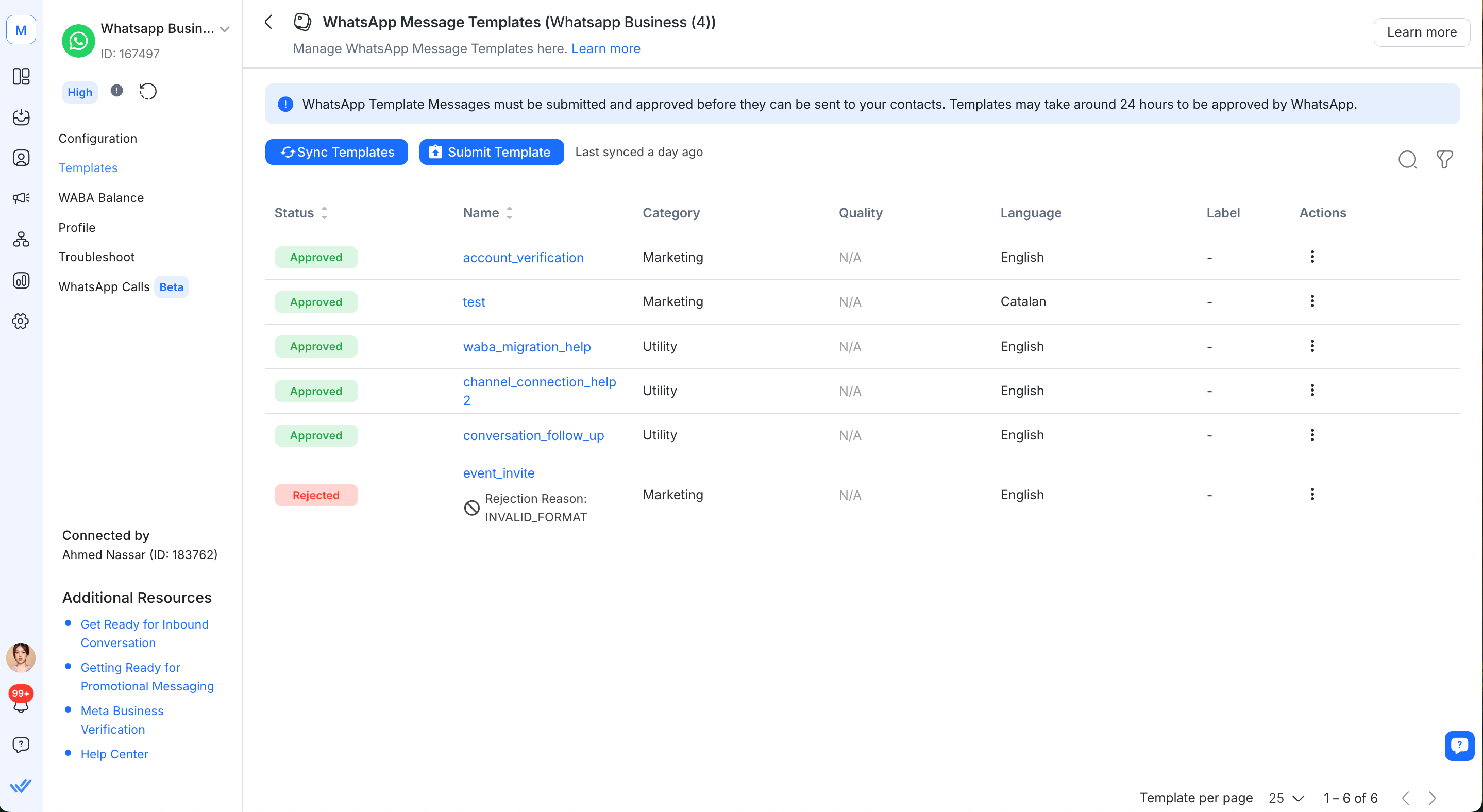
A seguir é apresentada uma descrição do que cada coluna representa:
Campo | Descrição |
|---|---|
Estatuto | Indica o estado atual do modelo |
Nome | Indica o nome do modelo |
Categoria | Indica a categoria do modelo |
Qualidade | Indica a qualidade do modelo |
Idioma | Indica o idioma do modelo |
Etiqueta | Indica o rótulo do modelo |
Ações | Indica o ícone para abrir o menu Acção |
Criação e envio de modelos de mensagens
O Meta atribui categorias aos modelos de mensagens enviados para os canais da WhatsApp Business Platform (API) e da Cloud API com base nas diretrizes do modelo e no conteúdo dos modelos. Isto pode evitar que o seu modelo seja rejeitado por categorização incorreta.
Passo 1:Navegue atéDefinições>Canais.
Passo 2: Localize o canal API do WhatsApp Business >clique no ícone Gerir modelos . Em alternativa, clique em Gerir > Modelos.
Passo 3:Na página de configuração do canal, clique em Modelos > Enviar modelo.
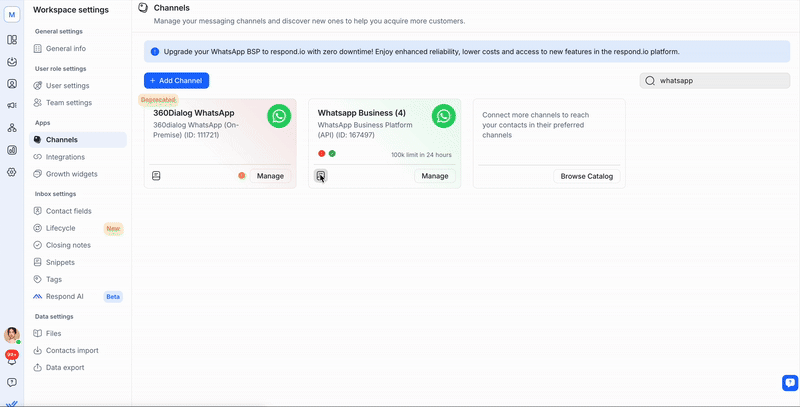
Passo 4: Preencha as informações necessárias para criar o modelo
Campo | Descrição |
|---|---|
Nome do modelo | O nome só pode conter caracteres alfanuméricos minúsculos e sublinhados ( _ ) |
Categoria | A categoria a que pertence o modelo de mensagem. Saiba mais sobre como escolher uma categoria de modelo com estas orientações de modelo. |
Idioma | O idioma em que o modelo foi escrito. |
Passo 5: Crie a mensagem preenchendo os componentes necessários e, em seguida, reveja a mensagem na secção de pré-visualização.

Bloco de construção | Descrição |
|---|---|
Corpo | O Corpo contém o texto mais importante do seu modelo. Apenas texto é suportado. Pode utilizar o markdown para formatar o conteúdo deste bloco. |
Cabeçalho | O cabeçalho é opcional e serve como título ou cabeçalho do seu modelo. Suporta o seguinte: |
Rodapé | O rodapé é opcional e suporta apenas texto. Pode ser utilizado para fornecer informações complementares no seu modelo de mensagem. |
Botão | O botão é opcional e acrescenta interatividade aos seus modelos. Existem dois tipos disponíveis: |
Passo 6: Forneça um valor de exemplo se tiver incluído algum parâmetro no conteúdo do seu modelo de mensagem.
Fornecer valores de exemplo para o parâmetro no modelo de mensagem ajudará o revisor do WhatsApp a compreender a mensagem que está a tentar enviar aos seus contactos.

Passo 7: Clique em Enviar para enviar o seu modelo de mensagem para aprovação.
Depois de enviar o seu modelo de mensagem para aprovação, deverá aguardar aproximadamente 24 horas para que o processo de aprovação esteja concluído. Verifique o estado do seu modelo na plataforma navegando até Definições>Canal> o seu canal WhatsApp ligado >Modelos. Em seguida, sincronize o seu modelo para obter a atualização de estado mais recente.
Sincronizando modelos de mensagens
Os modelos de mensagens do WhatsApp Business Platform (API) e da Cloud API são agora sincronizados automaticamente.
O objetivo de sincronizar os seus modelos de mensagens na plataforma é recuperar os seus últimos estados de modelos de mensagens.
Passos para sincronizar modelos de mensagens
Passo 1:Navegue atéAmbiente de trabalho Definições > Canais.
Passo 2: Localizar o canal API do WhatsApp Business > clique em Gerir.
Passo 3: Na página de configuração do canal, clique emModelos > clique em Sincronizar modelospara iniciar o processo de sincronização.
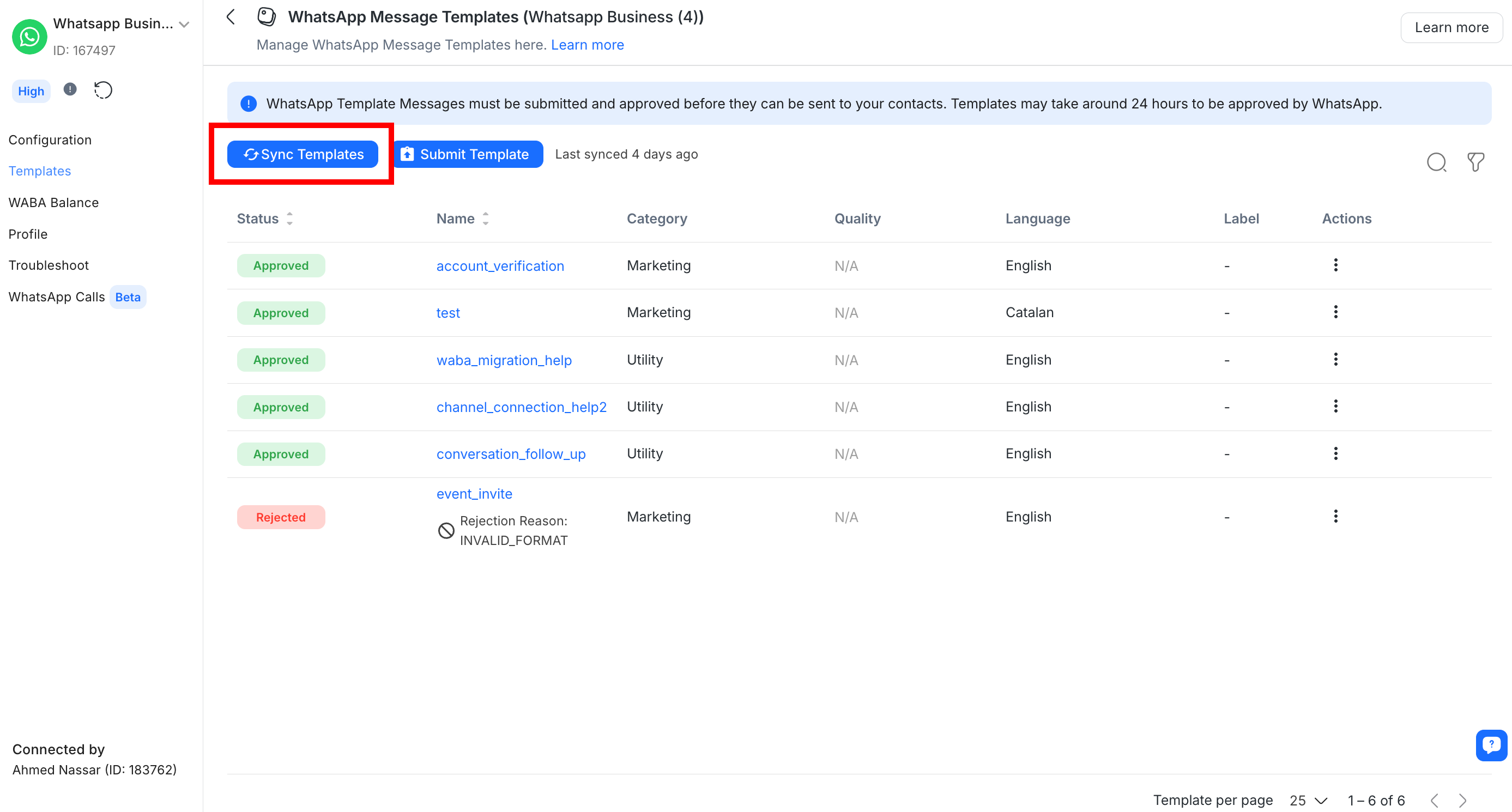
Passo 4: Sincronização concluída
Quando a sincronização estiver concluída, os modelos de mensagens serão listados com os seus estados correspondentes, as classificações de qualidade e a data e hora da última sincronização serão atualizadas. O motivo da rejeição será apresentado abaixo do modelo de mensagem rejeitada.
A tabela seguinte lista os possíveis estados para os modelos de mensagens:
Estatuto | Descrição |
|---|---|
Processamento | O modelo de mensagem foi enviado e está pendente de aprovação. |
Aprovado | O modelo de mensagem foi aprovado e pode ser enviado para Contactos. |
Rejeitado | O modelo de mensagem foi rejeitado e não pode ser utilizado. |
Desativado | O modelo foi desativado devido a comentários negativos recorrentes dos clientes. |
Apelo | O modelo está sob recurso. |
Em revisão | O modelo ainda está em revisão. A revisão pode demorar até 24 horas. |
Reintegrado | O modelo está a ser restabelecido. |
sinalizado | O estado ocorre quando a classificação de qualidade é baixa. Este é um estado de alerta. Se a classificação de qualidade melhorar para alta ou média em 7 dias contínuos, o estado voltará a Aprovado. |
Pausado | O modelo foi pausado devido a comentários negativos recorrentes dos clientes. |
Utilize a pesquisa e o filtro no canto superior direito da listagem para encontrar facilmente os seus modelos.
Estado do modelo de revisão: rejeitado após o envio
O Meta determina a categoria do modelo com base no conteúdo do modelo e nas suas directrizes de categoria do modelo.
Pode haver vários motivos pelos quais o Meta não aprovou o seu modelo de mensagem:
Problemas técnicos: Certifique-se de que os seus modelos de mensagens estão corretamente formatados e não contêm erros técnicos.
Linguagem ou tom inapropriado: Evite utilizar linguagem ofensiva, assediante ou spam.
Utilização incorreta da categoria de modelo: Certifique-se de que a categoria de modelo correta está selecionada para corresponder ao tipo de mensagem que está a ser enviada. Por exemplo, ao enviar um código de autenticação para o seu cliente, deve ser utilizado um modelo de autenticação.
Violação da Política de Meta Comércio: Certifique-se de que os seus modelos de mensagens estão em conformidade com a Política de Meta Comércio, que inclui orientações sobre conteúdos como spam e produtos ou serviços não aprovados.
Confira alguns outros motivos pelos quais os modelos de mensagens são rejeitados aqui.
O que fazer quando o meu modelo de mensagem é rejeitado?
Siga estes passos para resolver o problema:
Reveja o motivo da rejeição:Verifique o motivo da rejeição nas plataformas relevantes (respond.io, FBM).
Edite e reenvie o modelo de mensagem em:
respond.io: Crie um novo modelo de mensagem, edite a mensagem e reenvie-a.
Gestor de Negócios do Facebook (FBM):Edite o modelo de mensagens no seu FBM. Em seguida, envie o modelo de mensagem editado. Saiba maisaqui.
Envio de modelos de mensagens
Antes de enviar os seus modelos de mensagens, certifique-se de que foram aprovados e que o estado é Ativo.
Passos para enviar modelos de mensagens:
Passo 1: Clique no ícone Mensagem de modelo na barra de mensagens.
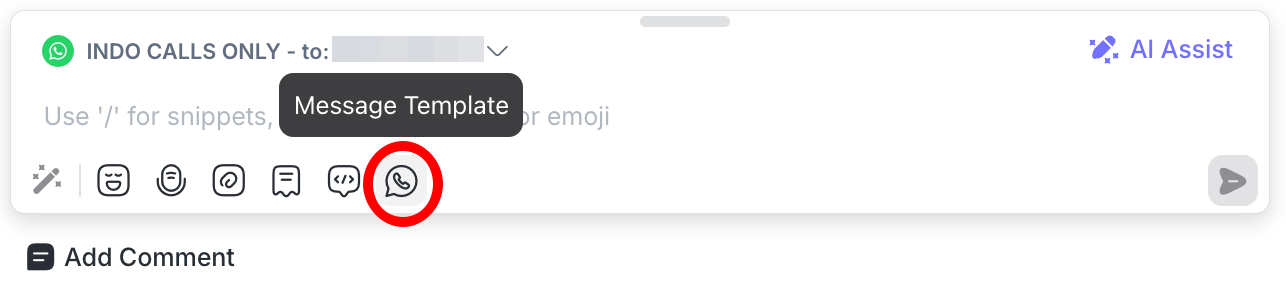
Para enviar um modelo de mensagem após o fim do período de atendimento ao cliente, clique no botão Enviar modelo de mensagem na parte inferior do módulo Caixa de entrada.
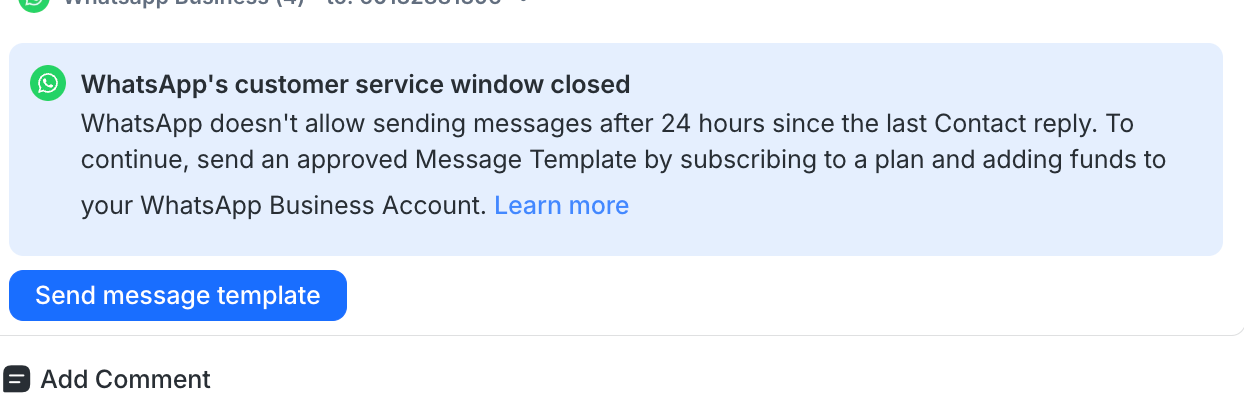
Passo 2: Selecione o modelo a enviar ao seu contacto.
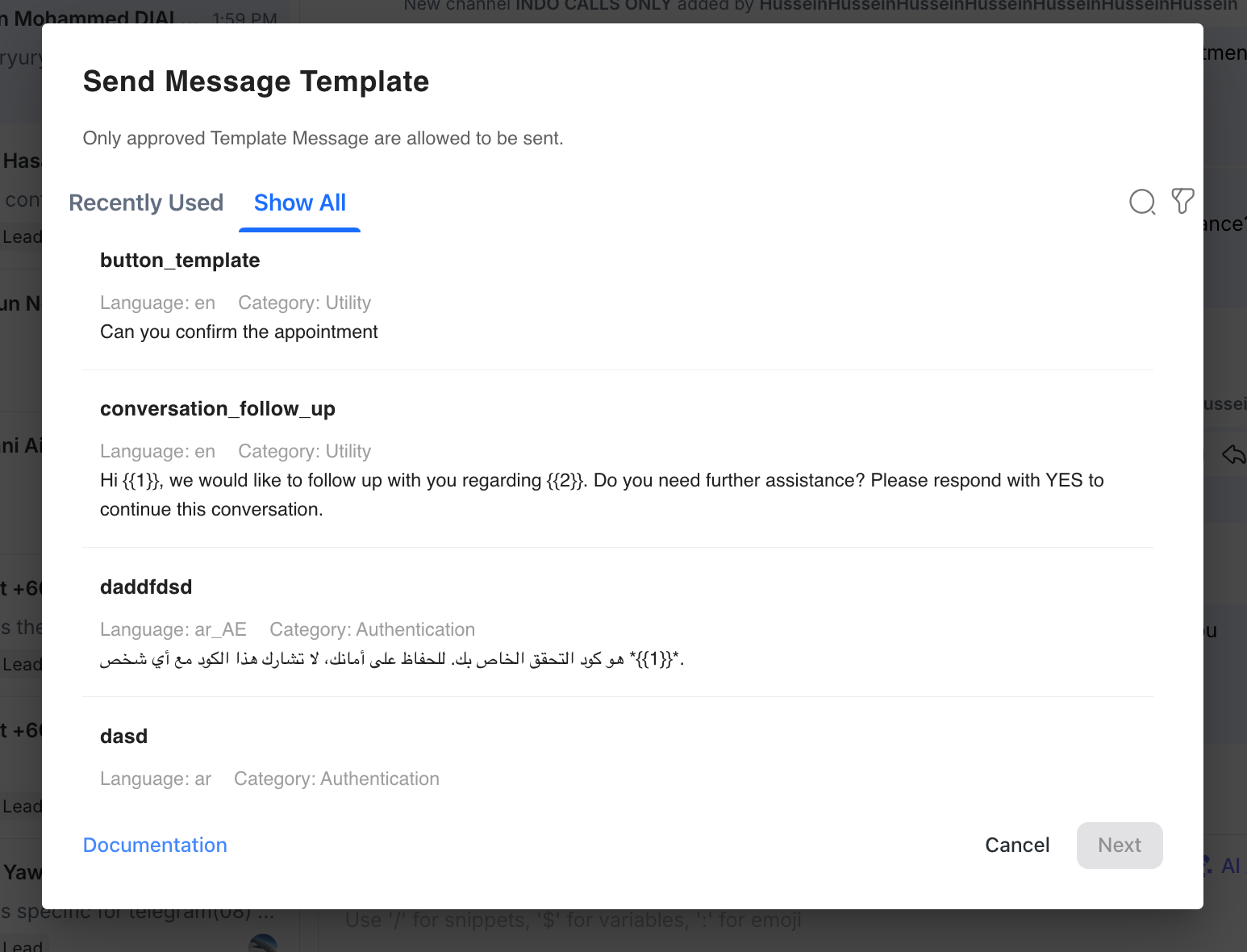
Passo 3: Personalize a mensagem e especifique os parâmetros para o modelo.
Pode utilizarVariáveis dinâmicaspara preencher os campos obrigatórios, ou seja, os valores para {{1}}, {{2}}, etc.

Quando um utilizador estiver a introduzir os valores dos parâmetros, os parâmetros na Visualização da Mensagem serão substituídos pelos valores para que os utilizadores os revejam antes de os enviar para o Contacto.
Passo 4: Reveja a informação e clique emEnviar.
Melhores práticas ao enviar modelos de mensagens
Antes de enviar os seus modelos de mensagens, existem certas práticas recomendadas que pode seguir para garantir que o seu modelo de mensagens é bem recebido e não é bloqueado ou denunciado como spam pelos seus clientes. Isto serve para garantir que a classificação de qualidade do seu modelo de mensagem se mantém elevada. Alguns exemplos incluem não enviar spam aos seus clientes e obter a sua aceitação.
Obtenha a aceitação do cliente antes de enviar modelos de mensagens
O opt-in é um processo obrigatório em que as empresas obtêm o consentimento explícito dos seus clientes para lhes enviar mensagens. Este consentimento é necessário para enviar conversas de marketing, utilidade e autenticação fora do período de 24 horas após a última mensagem de um cliente'.
Preferências do utilizador para receber modelos de marketing
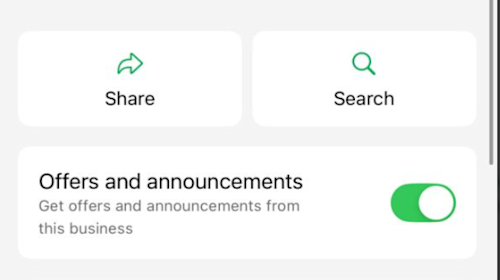
Além de obter o opt-in, esteja ciente de que os utilizadores do WhatsApp podem gerir as suas preferências para receber mensagens de marketing de empresas diretamente na aplicação WhatsApp.
A Meta introduziu uma configuração Preferências do utilizador do modelo para mensagens de marketing :
Os utilizadores podem DESLIGAR os modelos de mensagens de marketing de uma empresa.
Se estiver desativado, os seus modelos de mensagens de marketing não serão entregues a esse contacto, mesmo que este tenha optado por recebê-los anteriormente.
Esta é uma funcionalidade da plataforma WhatsApp e não é controlada nem visível pelo respond.io.
Saiba mais no guia oficial do Meta aqui.
Nota: garanta sempre que as suas estratégias de mensagens de marketing respeitam tanto a aceitação como as preferências do utilizador ao nível do contacto.
Métodos de inscrição disponíveis:
SMS: Solicitando consentimento por mensagem de texto.
Site: Utilização de um formulário de consentimento ou de uma caixa de seleção opt-in.
Num tópico do WhatsApp: Pedir consentimento diretamente num chat do WhatsApp.
Por telefone: Utilização de um fluxo de resposta de voz interativa (IVR)
Pessoalmente ou em papel: Obter o consentimento por escrito através de um documento físico.
Saiba mais sobre como conseguir o opt-in aqui.
Saiba mais sobre as melhores práticas para os modelos de mensagens do WhatsApp aqui.
Envio de modelos de mensagens de localização
Existem duas formas de enviar um modelo de mensagem de localização:
Utilize o URL do Google Maps: Copie o URL do Google Maps que pretende enviar e cole-o no campo URL.
Depois de introduzir o URL do Google Maps, os campos abaixo serão preenchidos automaticamente, exceto o campo Endereço, que deve ser preenchido manualmente.
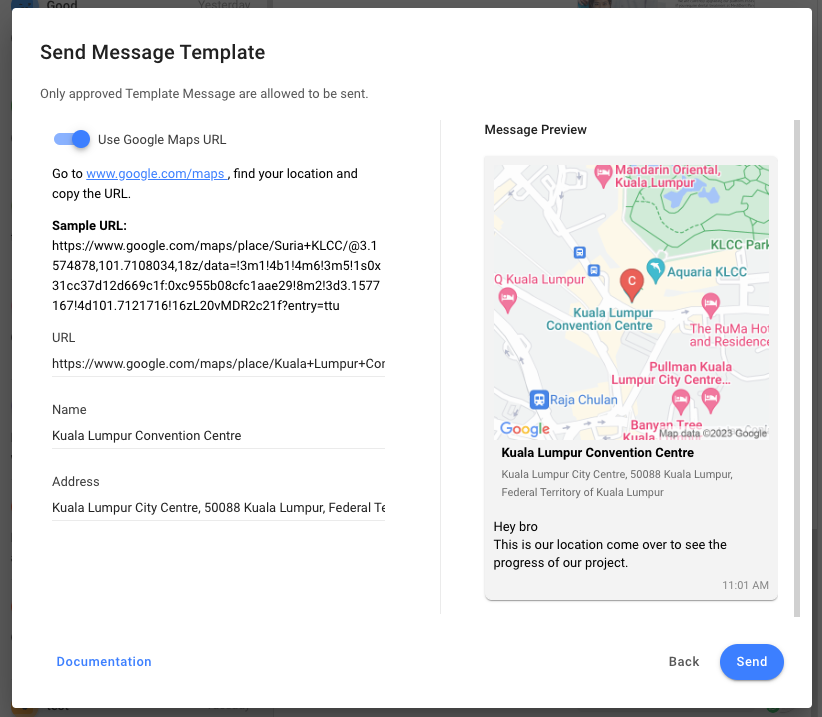
Introduza os campos de endereço manualmente: Introduza os campos Nome, Morada, Latitude e Longitude manualmente. O formato aceite para a latitude e longitude é (3,1545313,101,7151839) ou {"longitude":3,1545313,"latitude":101,7151839}.
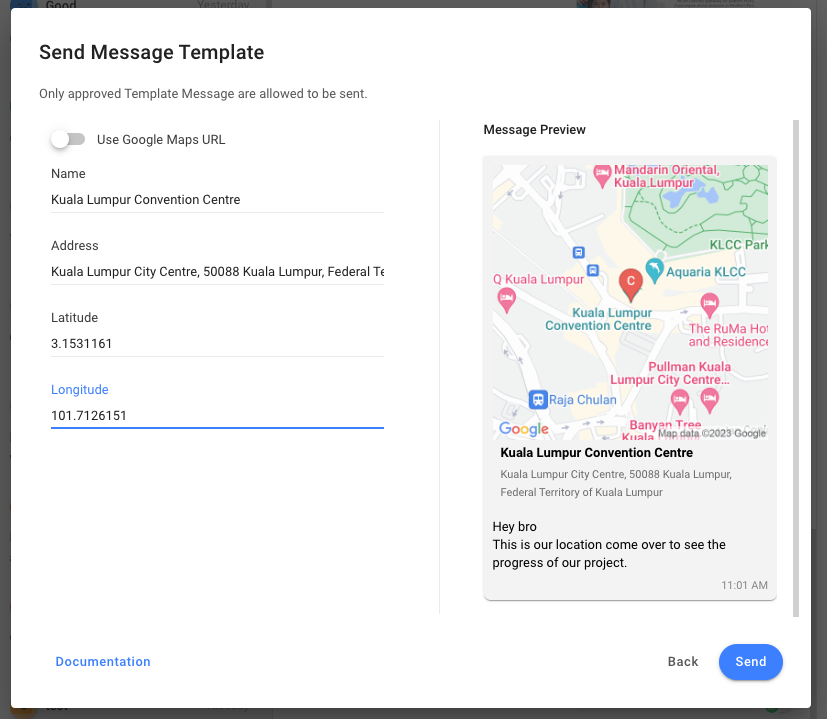
Editar um modelo de mensagem do WhatsApp
Passo 1:Navegue atéAmbiente de trabalho Definições>Canais
Passo 2: Localize o canal API do WhatsApp Business >clique no ícone Gerir modelos . Em alternativa, clique em Gerir > Modelos.
Passo 3:Na página de configuração do canal, clique emModelos > cclique emEditar modelolocalizado no menu AÇÕES
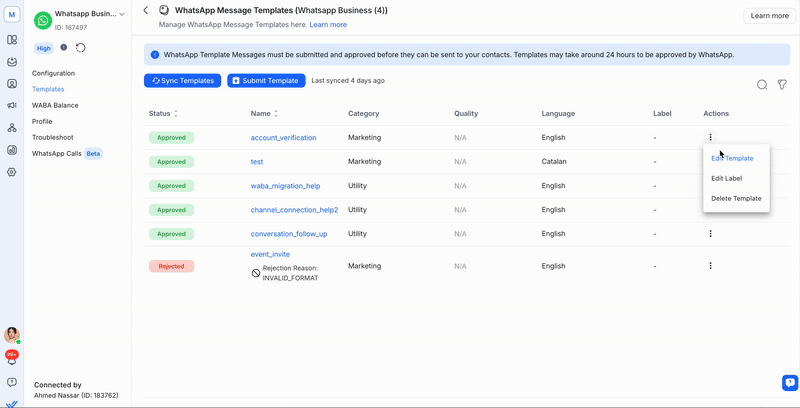
Passo 4: Edite o conteúdo que pretende atualizar
Passo 5: Clique emEnviarpara enviar o seu modelo de mensagem para aprovação.
Limitações
Apenas os modelos de mensagens com o estadoAprovado,RejeitadoouPausadopodem ser editados.
Não pode editar oNome do modelo, Categoria do modelo e Idioma de um modelo de mensagem aprovado.
Os modelos de mensagens aprovados podem ser editados até 10 vezes numa janela de 30 dias, ou 1 vez numa janela de 24 horas. Os modelos rejeitados ou em pausa podem ser editados um número ilimitado de vezes.
A edição de um modelo da plataforma só pode ser feita com WhatsApp Business Platform (API) e WhatsApp Cloud API Canais.
Após editar e reenviar um modelo de mensagem para aprovação, este receberá o estado 'Em revisão' .
Após um modelo editado do WhatsApp ser aprovado, o fluxo de trabalho e a transmissão continuarão a enviar o conteúdo anterior do modelo.
Apagar um modelo de mensagem do WhatsApp
Passo 1:Navegue atéAmbiente de trabalho Definições>Canais
Passo 2: Localizar o canal API do WhatsApp Business >clique em Gerir.
Passo 3:Na página de configuração do canal, clique emModelos > cclique emApagar modelolocalizado no menu AÇÕES.
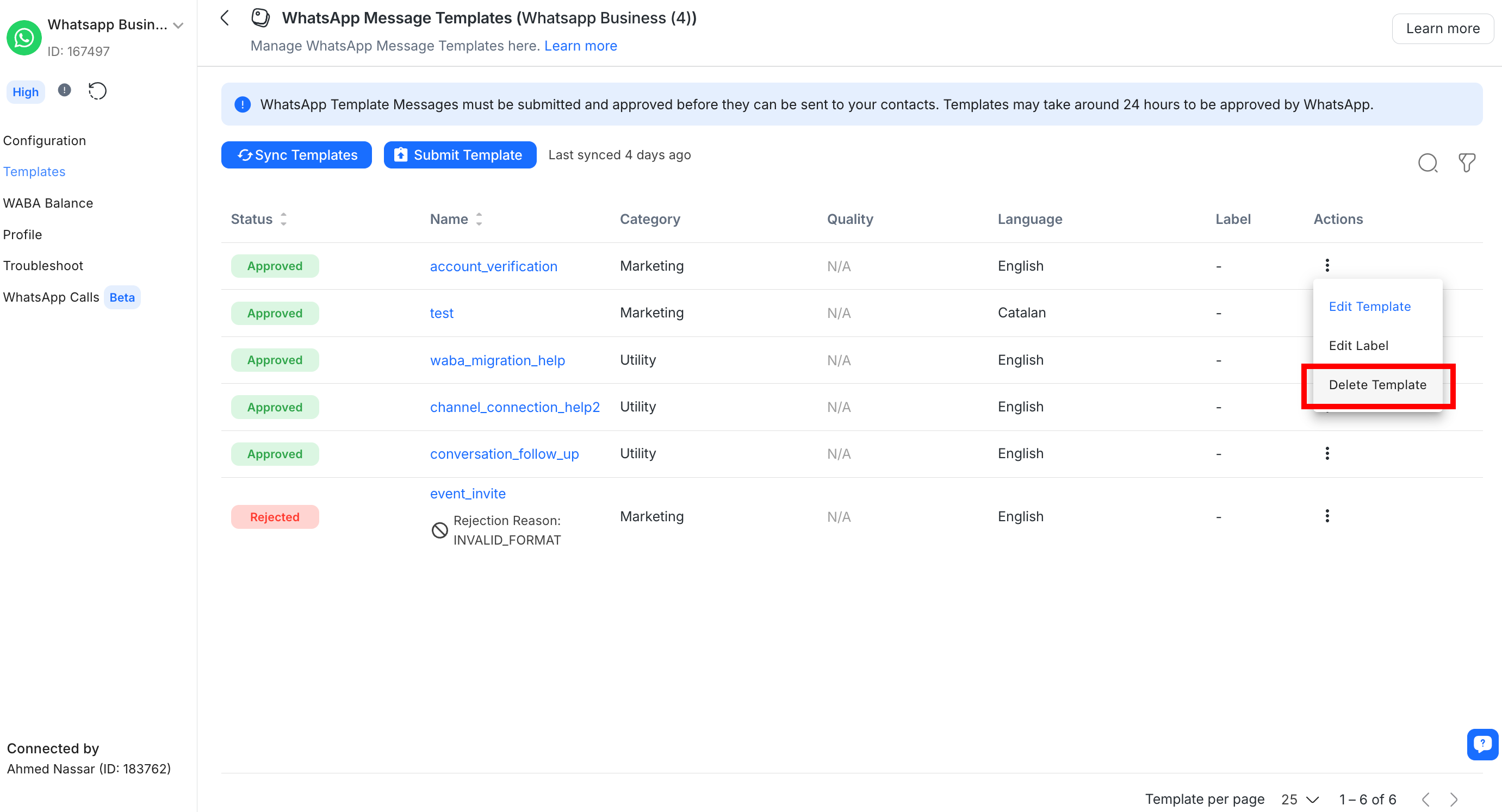
Não pode eliminar modelos de mensagens de exemplo fornecidos pelo Meta. O botão eliminar ainda estará presente, mas o modelo de mensagem ainda existirá se clicar em eliminar.
Perguntas frequentes e resolução de problemas
Porque é que o meu modelo de mensagem do WhatsApp está a demorar tanto tempo para ser aprovado?
O processo de aprovação para os modelos de mensagens do WhatsApp pode variar consoante o tipo de conteúdo. Este processo demorará aproximadamente 24 horas. É importante seguir rigorosamente as orientações para evitar qualquer atraso ou rejeição no processo de aprovação. Saiba mais sobre o processo de aprovação de modelos de mensagem e as orientações aqui.
Por que o link que anexei na minha Mensagem de Modelo está aparecendo como texto simples do lado do Contato?
Isto deve-se a uma limitação do Android e do iOS. O primeiro modelo de mensagem de uma empresa irá apresentar o link na mensagem como texto simples. Para os usuários Android, o link se tornará um hiperlink clicável após o Contato responder à empresa uma vez. No entanto, para os utilizadores do iPhone, o link permanecerá como texto simples até que o contacto guarde o número de telefone da empresa. Isto deve-se a uma medida de segurança adotada pelo sistema iOS.
Solução alternativa:
Para incentivar os contactos a clicar no link, pode incorporá-lo num botão de chamada para ação na mensagem do modelo. Sigaestes passos para criar o seu modelo com um botão de chamada para ação.
Veja um exemplo de como ficaria uma mensagem com um botão de chamada para ação:
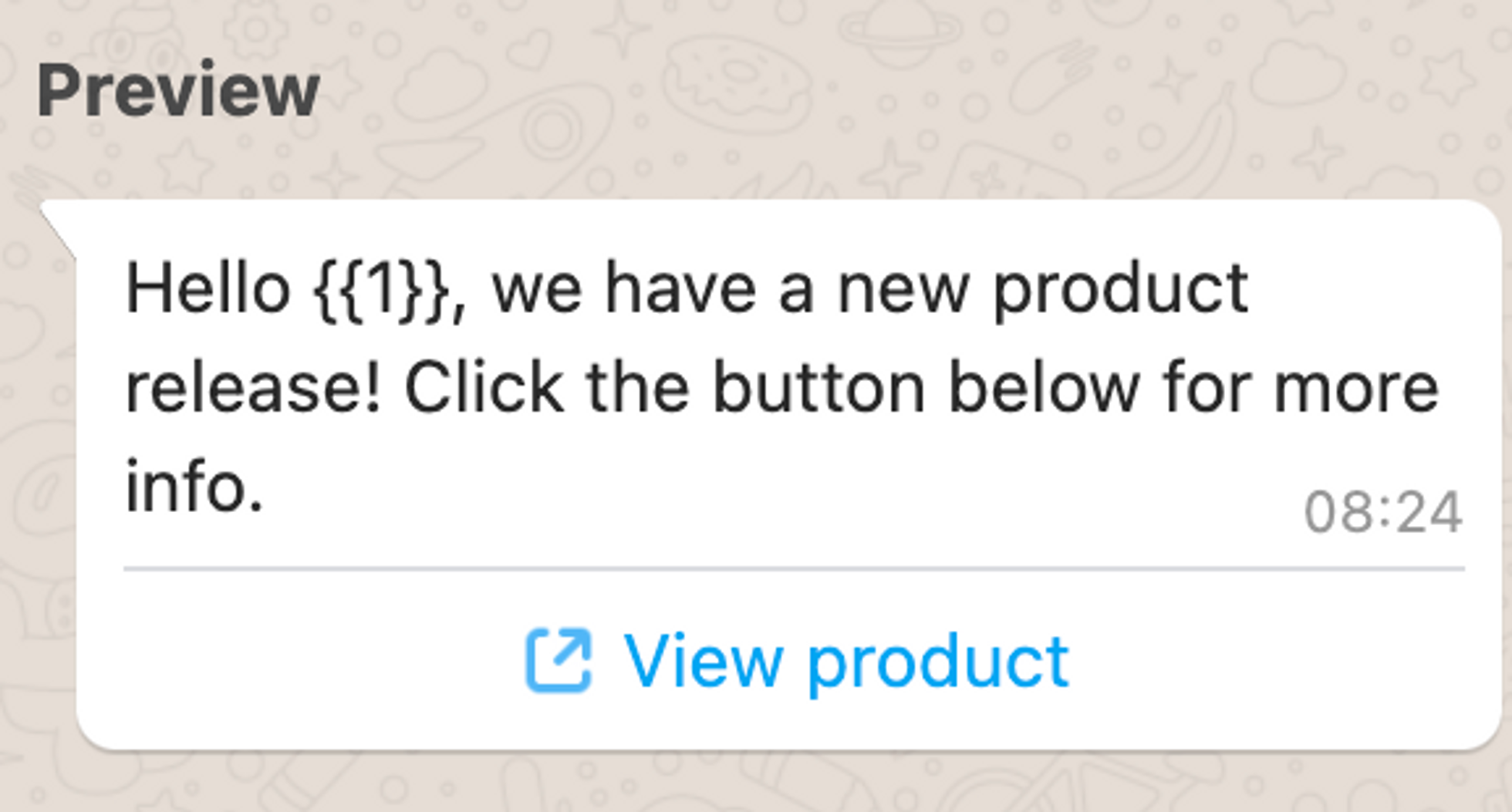
Qual é o limite máximo de caracteres para uma mensagem de modelo WhatsApp?
Uma mensagem modelo do WhatsApp tem um limite máximo de 1024 caracteres.
Quantos modelos de mensagens pode ter a minha conta WhatsApp Business?
Se a empresa-mãe não for verificada, cada conta comercial do WhatsApp poderá criar até 250 modelos. Se a empresa mãe estiver verificada e tiver pelo menos uma conta com um nome exibido aprovado, cada conta pode ter até 6.000 modelos.
Porque é que o meu modelo de mensagem pré-determinado do WhatsApp foi rejeitado?
Isso é provavelmente devido à inconsistência da Meta ao revisar modelos de mensagem. Para que o modelo seja aprovado, terá de editar o modelo rejeitado e reenviá-lo para aprovação.
Vá para Definições do espaço de trabalho > Canais
Selecione o seu canal da plataforma WhatsApp Business (API) > Modelos
Selecione Editar modelo na coluna Ações
Não altere nada e clique em Enviar modelo
Como categoriza os modelos de mensagens que podem ser tanto úteis como de marketing? E os que têm conteúdo vago?
Os modelos com conteúdo misto, como atualizações de encomendas combinadas com promoções ou ofertas, são categorizados como marketing. O mesmo se aplica a modelos com conteúdo pouco claro, como marcadores de posição ou frases genéricas. São também classificadas como marketing.
O que posso fazer se o Meta rejeitar incorretamente o meu modelo de mensagem, mas acredito que'está corretamente categorizado?
Se o Meta rejeitar o seu modelo de mensagem, mas'tiver a certeza de que'está categorizado corretamente, pode solicitar uma revisão através do Suporte Comercial.
No seu Meta Business Manager, selecione o modelo rejeitado.
Clique em "Pedir avaliação"
Escolha "A categoria correta foi rejeitada" como o seu motivo.
O estado do modelo'será então atualizado para "Em revisão."
Por que minha janela de mensagens está bloqueada, e por que não posso ver e selecionar meus modelos de mensagem, mesmo que sejam aprovados e sincronizados?
Este problema ocorre quando o saldo da sua conta da API do WhatsApp Business é zero. Embora os seus modelos de mensagens permaneçam aprovados e sincronizados corretamente com a sua conta, tornam-se invisíveis e não selecionáveis no compositor de mensagens. Além disso, um saldo zero na sua conta WABA faz com que a janela de mensagens seja bloqueada. Para resolver isto, precisa de recarregar o saldo da sua conta, o que lhe permitirá visualizar os seus modelos e desbloquear a janela de mensagens.
Porque recebi o erro "WhatsApp Business API: O destinatário não consegue receber esta mensagem"?
O WhatsApp (Meta) está a implementar novas abordagens, começando pelos consumidores na Índia, para criar experiências mais valiosas e maximizar o envolvimento das mensagens dos modelos de marketing. O número de conversas de marketing que uma pessoa recebe de qualquer empresa num determinado período será agora limitado (começando com um pequeno número de conversas com menor probabilidade de serem lidas). Se uma mensagem de modelo de marketing não for entregue devido ao limite, receberá um código de erro. Para mais informações sobre este limite, consulte este link da Meta.
Posso reutilizar o nome de um modelo de mensagem de conta comercial do WhatsApp (WABA) eliminado?
Não, não pode reutilizar o nome de um modelo de mensagem WABA eliminado no prazo de 30 dias após a sua eliminação. De acordo com Meta, o nome de um modelo de mensagem eliminado é reservado durante 30 dias, pelo que terá de utilizar um nome diferente ao criar novos modelos de mensagem.
Porque é que o meu modelo falhou com o erro “Esta mensagem não foi entregue para manter o envolvimento saudável do ecossistema”?
A 17 de setembro, a Meta introduziu um novo erro na API do WhatsApp (Erro 131049) que impede a entrega de determinadas mensagens para manter um ecossistema de engagement saudável.
Este erro ocorre normalmente quando uma empresa envia vários modelos de mensagens de marketing a um utilizador do WhatsApp num período de 24 horas sem receber resposta. Para evitar sobrecarregar os utilizadores, o Meta limita o número de mensagens de marketing que podem ser enviadas. Após a segunda mensagem de marketing no prazo de 24 horas sem resposta do utilizador, as mensagens subsequentes falharão.




